
외장 SSD에 스팀 게임을 설치하려면?
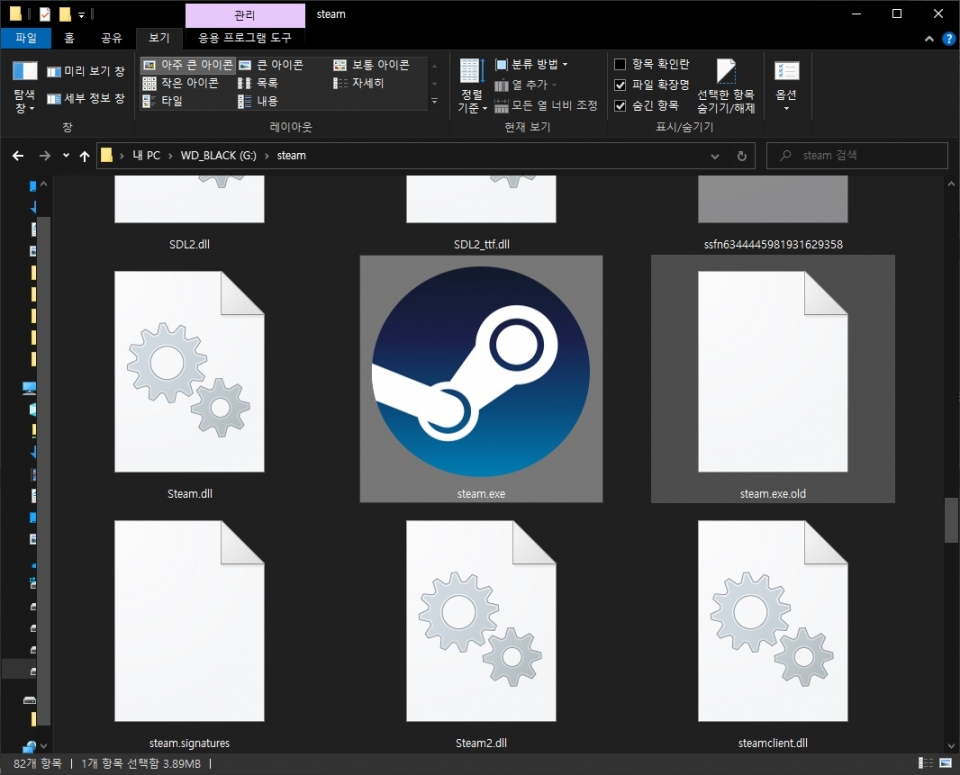
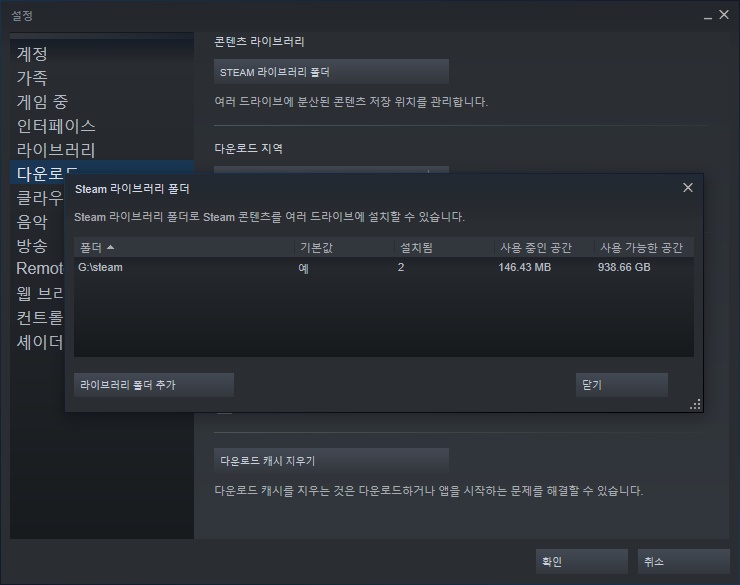
게이머를 위해 태어난 초고속 외장 SSD
WD Black P50 Game Drive

제원
브랜드: Western Digital
제품명: WD Black P50 Game Drive
용량: 500GB/1TB/2TB
크기: 118x62x14mm
무게: 115g
구성품: SSD 본체, USB Type-C to A 케이블, USB Type-C to C 케이블, 매뉴얼
시스템 호환성: Windows 8.1, 10/macOS 10.11 이상/PS4, PS4 Pro/Xbox One
작동 온도: 0~35도
인터페이스: USB 3.2 Gen2x2
제한적 보증 기간: 5년
이번 기사에서 사용한 외장 SSD는 Western Digital(웨스턴 디지털)의 게이밍 특화 브랜드 WD Black(블랙)에 속하는 ‘P50 Game Drive 1TB(이하 P50)’이다.

P50을 개봉해보니 SSD 본체, USB Type-C to A 케이블, USB Type-C to C 케이블, 매뉴얼이 동봉된 것을 확인할 수 있었다. Type-C와 Type-A용 케이블이 함께 제공되기 때문에 대부분의 기기와 쉽게 연결할 수 있다.

P50 본체를 처음 만져보고 든 생각은 대단히 견고하다는 것이다. 이름처럼 검은 색상에 알루미늄 재질을 채택해 굉장히 고급스럽고 케이스에 따로 보관하지 않더라도 걱정 없이 휴대할 수 있을 것이다.

크기는 5.8형 스마트폰보다 작다. 이보다 작은 외장 SSD도 존재하지만, P50은 고성능 게이밍 외장 SSD치고 휴대하기 쉬운 크기다. 무게는 실측 기준 116g. 최대 2TB 용량을 스마트폰보다 훨씬 가벼운 무게에 담아냈다.

포트는 USB Type-C다. 해당 포트는 살짝 들어간 형태로 설계돼 더 안정감 있게 사용할 수 있으며, 동봉된 케이블 외의 다른 USB Type-C 케이블도 대부분 연결할 수 있었다.

주목할 점은 이 포트가 USB 3.2 Gen2x2를 지원한다는 것이다. 아직 USB 3.2 Gen2x2가 지원되는 기기가 많진 않지만, 지원되는 기기와 사용할 경우 최대 20Gbps에 달하는 속도로 SSD를 사용할 수 있다.

USB 3.2 Gen2x2 지원 인텔 11세대 메인보드에 연결 후 속도를 측정해보니, 연속 읽기 속도는 2,016MB/s, 연속 쓰기 속도는 1,964MB/s로 확인됐다.
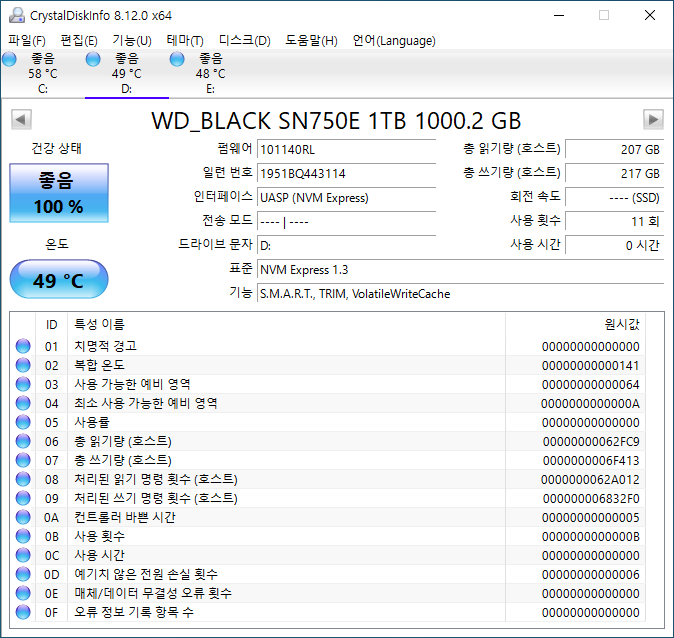
고성능 SSD일수록 발열이 크기 때문에 이를 얼마나 잘 잡아주는지도 눈여겨 봐야 한다. 발열을 제대로 잡지 못하면, 제성능을 지속적으로 발휘할 수 없기 때문이다. 벤치마크 진행 중 SSD의 온도를 확인해봤는데, 온도가 49도를 유지하며 안정적으로 유지됐다.

이는 P50이 발열 해소에 특화된 구조를 지닌 덕이다. 두툼한 알루미늄 케이스에 SSD가 탑재된 것은 물론 바닥에 열 배출을 위한 설계가 적용됐다.
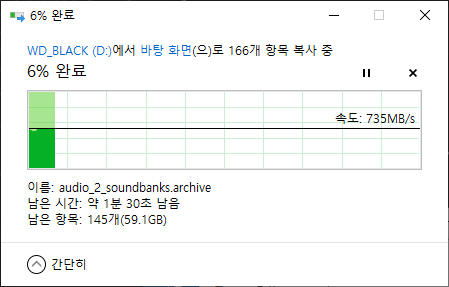
실제 게임 이동 속도는 어떨까? USB 3.2 Gen2 지원 게이밍 노트북(최대 10Gbps)에 P50을 연결해 테스트를 진행했다. P50에 담긴 ‘사이버펑크 2077(약 63GB)’를 게이밍 노트북을 옮기기까지 약 1분 30초 정도가 소요됐다. 따라서 고용량 AAA 게임도 부담 없이 옮길 수 있을 것으로 보인다.
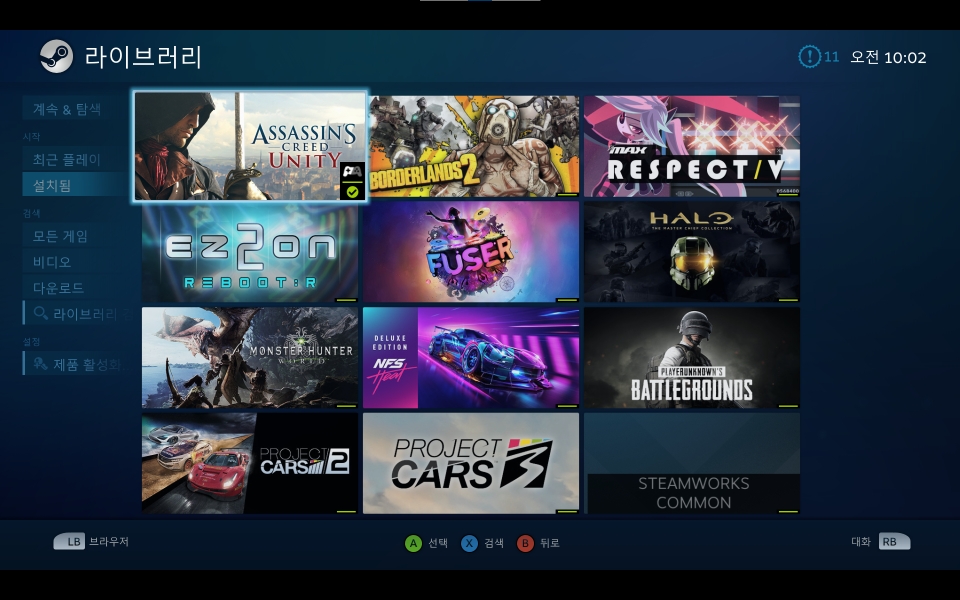
그렇다면 P50에 게임을 얼마나 많이 설치할 수 있을까? 84GB 용량을 지닌 ‘콜 오브 듀티: 워존’ 등 대용량 게임 14개를 설치했음에도 272GB의 여유 공간을 확인할 수 있었다.
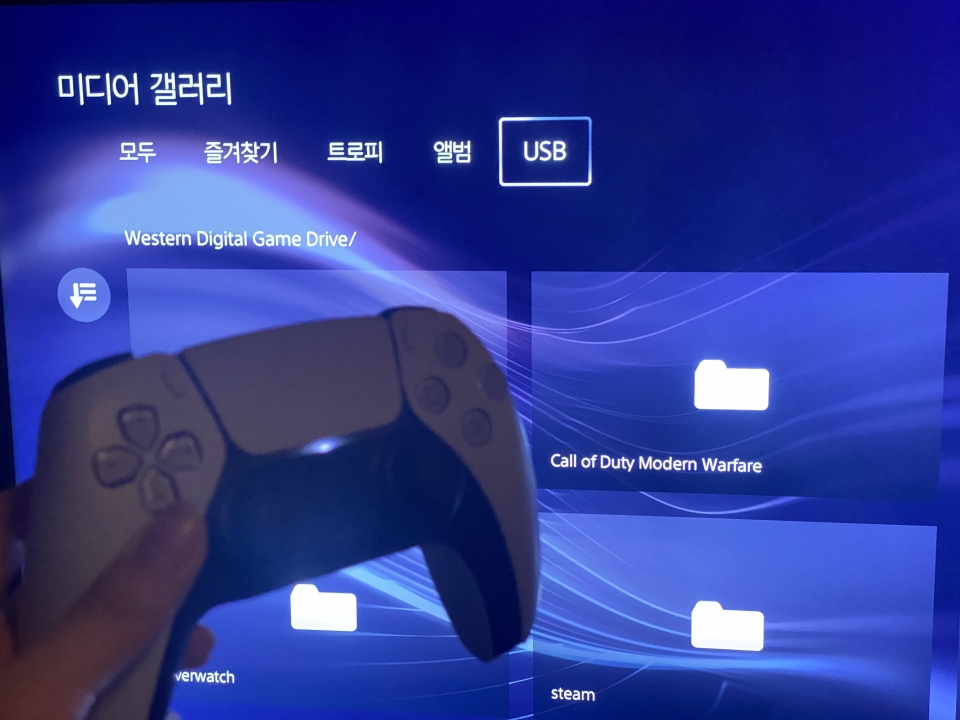
이외에도 P50은 PC뿐만 아니라 다양한 기기와 호환된다. 최신 콘솔 게임기 ‘플레이스테이션 5’에 연결해보니 정상적으로 인식되는 것을 확인할 수 있었고 PS4 하위호환 게임을 설치해 즐길 수 있었다.

또한, USB Type-C 포트가 탑재된 ‘아이패드 프로 4세대’와도 호환성을 지녔다.
직접 플레이해 보자

이어서 P50에 담긴 스팀 게임을 직접 플레이해봤다. 가장 먼저 실행한 건 ‘몬스터헌터: 월드’다. 충분히 매끄럽게 구동됐으며, 로딩 속도도 쾌적했다. 참고로 몬스터헌터: 월드는 약 3년 전에 출시된 게임이지만, 용량이 제법 크다. 지속적인 업데이트와 확장팩 ‘아이스본’이 더해졌기 때문에 용량이 98.8GB에 달한다. 내장 SSD에 설치하기에는 부담스러운 용량이다.

‘배틀그라운드’도 문제없이 즐길 수 있었다.

마지막으로 테스트한 게임은 ‘사이버펑크 2077’이다. 사이버펑크 2077은 고사양 오픈월드 게임인 만큼, 하드디스크에서 플레이 시 텍스처 팝인 형상이 빈번하고 로딩 속도도 긴 게임으로 알려졌다. 그러나 P50에서는 쾌적했다. 캐릭터 생성 후 플레이 진입까지의 시간을 측정해보니 노트북 내장 SSD가 15.5초, P50은 16.7초로 큰 차이가 없는 것으로 확인됐다.
마치며
외장 SSD를 통해 게이밍 노트북에서 고용량 스팀 게임을 플레이해봤다. 발열 제어가 확실하고 속도만 충분하다면, 외장 SSD로도 게임을 쾌적하게 즐길 수 있는 것을 확인할 수 있었다. 게이밍 노트북의 내장 스토리지를 확장하기 어렵거나 다양한 기기를 오가며 스팀 게임을 즐기고 싶다면 게이밍 외장 SSD와 함께하는 것은 어떨까?


